英伟达显卡自带帧数怎么打开 英伟达显卡FPS显示功能设置方法
更新时间:2024-02-16 14:48:00作者:jiang
在现今的电脑游戏中,帧数(FPS)的稳定性和流畅度对于玩家来说至关重要,而英伟达显卡则以其强大的性能和卓越的图像处理能力备受玩家青睐。许多玩家可能并不清楚如何打开英伟达显卡自带的帧数显示功能,以便实时了解游戏的帧率情况。幸运的是英伟达显卡提供了简单而方便的设置方法,让玩家能够轻松地开启FPS显示功能。接下来我们将介绍一些简单的步骤,帮助您打开英伟达显卡的FPS显示功能,以获得更流畅的游戏体验。
英伟达显卡怎么开启帧数显示?
1、首先当然是下载GeForce Experience后安装好啦,如下图安装界面。
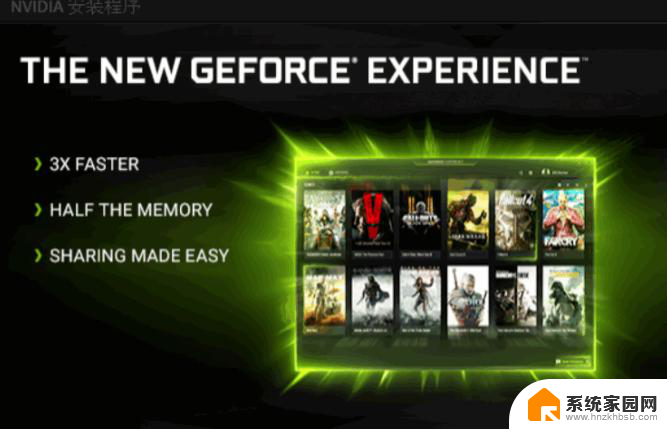
2、然后打开这个软件后如下图,可以看到需要登录账户。那么我们就注册一个吧,一般用谷歌邮箱或者微软邮箱来注册比较好,不然可能收不到注册邮件。
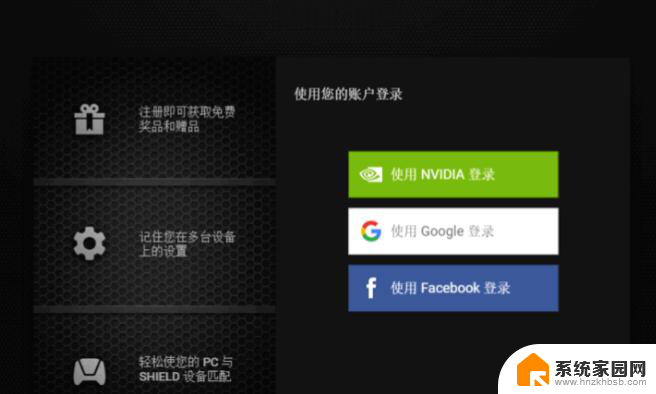
3、注册好直接登录后如下图,我们点击右上方头像左边的第一个三角形的按钮。
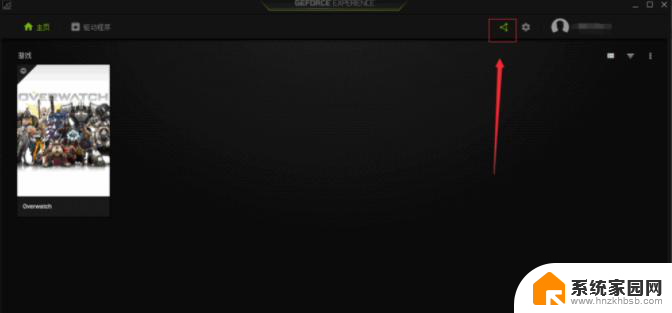
4、然后我们要点设置按钮,如下图齿轮状图标就是它了。
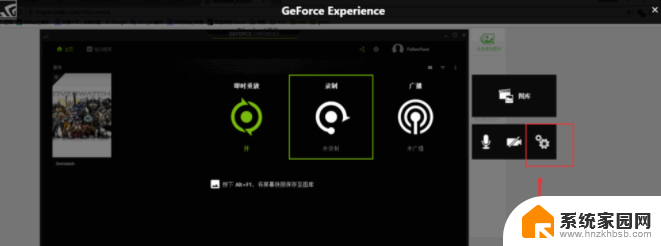
5、然后我们点击覆盖选项,如下图位置。
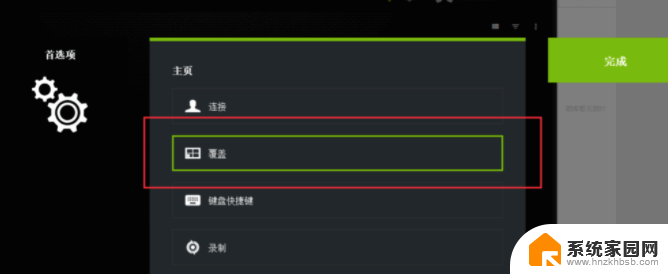
6、这时候就可以选择帧数显示了,也就是FPS计数器。它会默认显示到右上角位置,但我们还可以设置到其他的位置,如下图设置一下即可。
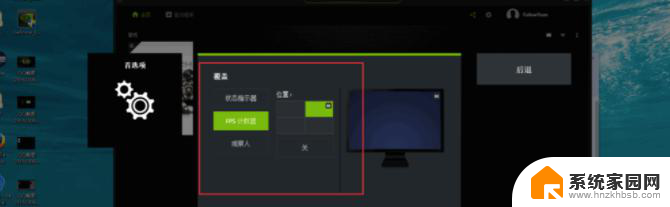
7、然后我们进游戏去看看是不是已经显示帧率了呢,这比其他的软件更可靠。
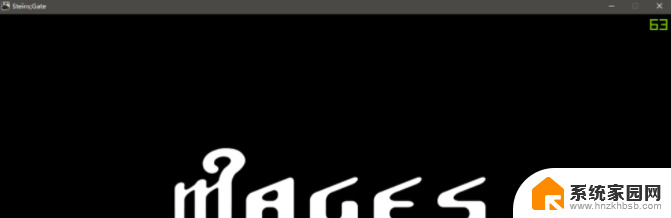
以上就是英伟达显卡自带帧数怎么打开的全部内容,如果你遇到了这种情况,可以尝试按照以上方法解决,希望这些方法能对你有所帮助。
英伟达显卡自带帧数怎么打开 英伟达显卡FPS显示功能设置方法相关教程
- 英伟达显示帧数 如何开启英伟达显卡的FPS显示功能
- nvidia显示帧数 FPS显示功能在英伟达显卡上的设置方法
- 英伟达怎么更新显卡驱动 英伟达显卡驱动更新方法
- 1060显卡英伟达控制面板如何调 GTX1060 6G显卡怎么设置
- 英伟达显卡如何设置游戏高性能 如何调整NVIDIA显卡设置以达到更高的游戏性能
- 英伟达控制面板游戏设置高性能 NVIDIA显卡游戏性能设置技巧
- 怎么在英伟达里更新显卡驱动 如何手动更新NVIDIA显卡驱动
- nvidia怎么更新驱动 英伟达显卡驱动更新教程
- 怎么把显卡驱动删除干净 英伟达驱动卸载教程详解
- 英伟达录制视频在哪个文件夹 英伟达录屏存储位置在哪
- 电脑微信怎么在手机上退出登录 手机怎么退出电脑上的微信登录
- 打开检查作业 如何使用微信小程序检查作业
- 电脑突然要求激活windows 如何解决电脑激活Windows问题
- 电脑输入密码提示错误 电脑密码输入正确却提示密码错误
- 电脑哪个键关机 电脑关机的简便方法是什么
- miwifi无法连接internet 小米路由器无法访问网络怎么设置
电脑教程推荐